Le modificateur Cache point permet de stocker l'animation du modificateur et du sous-objet sur un fichier disque qui n'enregistre que les modifications apportées aux positions des sommets, puis d'exécuter l'animation en utilisant les informations du fichier disque au lieu des images clés du modificateur.
Le Cache point s'avère utile lorsque la lecture de l'animation est ralentie ou que des images sont ignorées en raison de l'importance des calculs nécessaires pour l'animation du sommet. Ce modificateur sert également à appliquer la même animation à plusieurs objets, en faisant varier les paramètres Début et Portée pour chacun des objets pour éviter qu'ils ne se déplacent tous à l'identique.
Le modificateur Cache point est également disponible dans une version espace univers, dont l'utilisation est similaire.
Fonctions spéciales de Cache point
Les fonctions spéciales du modificateur Cache point :
- Vous pouvez enregistrer les fichiers d'animation aux formats XML et MC pour une meilleure compatibilité avec d'autres applications (Autodesk Maya, par exemple), ainsi qu'au format hérité PC2.
- Lorsque vous enregistrez au format à XML, vous pouvez enregistrer chaque image de l'animation image dans un fichier séparé.
Les fichiers caches pour les maillages importants et les longues animations peuvent être très volumineux. Enregistrer un fichier par image vous permet de gérer plus facilement les données et de remplacer les images simples lorsque vous détectez des erreurs.
Compatibilité avec Autodesk Maya
Vous trouverez ci-après une procédure d'utilisation de Cache point en vue de travailler sur un projet d'animation à la fois dans 3ds Max et dans Autodesk Maya :
- Créez un maillage avec déformation (Peau, Tissu, etc.).
- Appliquer le Modificateur cache point.
- Enregistrer le cache au format XML avec des fichiers MC référencés.
- Enregistrer le maillage au format FBX.
- Importer le maillage dans Maya.
- Dans Maya, chargez les données du cache dans le maillage en utilisant le fichier XML pour charger les fichiers MC référencés.
- Modifiez l'animation dans Maya et enregistrez-là, en substituant les fichiers XML et MC.
Dans 3ds Max, utilisez Cache point
 commande Recharger ; cela permet de mettre l'animation à jour par rapport à celle enregistrée dans Maya.
commande Recharger ; cela permet de mettre l'animation à jour par rapport à celle enregistrée dans Maya.
Fonctions spéciales de Cache point
Les deux versions du modificateur Cache point proposent, entre autres, les possibilités d'animation améliorées suivantes :
- Des intervalles de lecture ajustables et un graphique de lecture, permettant l'animation de l'image du cache exécutée. Vous pouvez ainsi charger un cache puis l'animer, le ralentir, l'arrêter, l'inverser, etc.
- Effectuez l'opération Echantillonnage image N, pour pouvoir échantillonner toutes les images et libérer de l'espace disque si l'échantillonnage de chaque image est inutile, ou enregistrez plusieurs échantillons par image pour un mouvement flou amélioré.
- La " portée " est ajustable en mode Absolu. Ainsi, il est facile de combiner le cache et ce qui se trouve en dessous dans la pile.
- Gestion des fichiers cache améliorée.
- Caches préchargés pour accélérer la lecture.
Procédures
Pour utiliser le modificateur Cache Point :
- Utilisez au moins un modificateur pour animer un objet. Par exemple, il est possible d'appliquer un modificateur Courbure, puis de définir des images clés pour le paramètre Angle pour courber l'objet d'avant en arrière.
- Cliquez sur
 (Lire animation).
(Lire animation). Si l'animation se prête bien au stockage en mémoire cache, de nombreuses images sont ignorées lors de la lecture si le temps réel est activé, tandis que l'animation s'exécute lentement si le temps réel est désactivé.
- Dans le groupe de fonctions Modifier

 Liste des modificateurs, sélectionnez Modif. espace objets
Liste des modificateurs, sélectionnez Modif. espace objets  Cache Point.
Cache Point. - Dans le panneau déroulant Paramètres
 Zone Enregistrer, définissez les valeurs de Début et de Fin.
Zone Enregistrer, définissez les valeurs de Début et de Fin. - Si vous avez l'intention d'effectuer le rendu de l'animation mise en cache en utilisant le mouvement flou, diminuez la valeur du paramètre Fréquence d'échantillonnage.
- Cliquez sur le bouton Enregistrer et spécifiez un fichier cache dans la boîte de dialogue Save Cache. Pour exporter l'animation vers un autre programme tel qu'Autodesk Maya, utilisez le format de fichier XML; sinon, utilisez le format de fichier PC2.
3ds Max enregistre l'animation dans le fichier cache. Lorsque l'opération est terminée, le nom du fichier cache apparaît dans la zone Fichier Cache.
- Dans la zone Enregistrer, cliquez sur Désactiver modif. ci-dessous.
Cette action désactive tous les modificateurs de l'objet sous l'option Cache point : seule l'animation des sommets placée en mémoire cache apparaîtra lorsque vous exécuterez l'animation.
- Cliquez à nouveau sur
 (Lire animation).
(Lire animation). Cette fois, l'animation s'exécute rapidement et aucune image n’est ignorée.
Interface
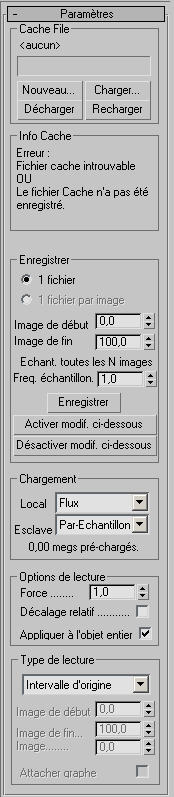
Zone Fichier Cache
Cette zone contient des paramètres pour l'enregistrement de l'animation des sommets.
- [nom du fichier]
-
Lorsque vous avez enregistré ou chargé un fichier cache, son nom apparaît dans ce champ.
- Nouveau
-
Crée un nouveau fichier cache vide. Après avoir paramétré un nouveau fichier, utiliser Enregistrer pour créer les données de cache.
Vous pouvez enregistrer le fichier dans un des deux formats suivants:
- XML:Enregistre les informations de base du cache dans un fichier XML et les données d'animation dans un ou plusieurs fichiers MC (le fichier XML comprend des références aux fichiers MC). Le modificateur utilise plusieurs fichiers MC si vous réglez l'option Enregistrer groupe sur Un fichier par image. Lorsque vous enregistrez plusieurs fichiers MC, le modificateur leur donne le nom [nom de fichier]Image[numéro de l'image}.mc ; par exemple, Cylindre01Image10.mc. Si vous définissez une valeur non entière pour la Fréquence d'échantillonnage, le modificateur ajoute les noms de fichiers caches sous-image au Repère[numéro du repère] .
- PC2: Enregistre toutes les informations et les données du cache dans un seul fichier PC2. Lorsque vous utilisez ce format, l'option Un fichier par image est indisponible.
- Charger
-
Charge une animation de sommets depuis un fichier cache sur disque dans le modificateur Cache point. Si le nombre de sommets dans le cache ne correspond pas au nombre de sommets dans l'objet, la zone Infos sur le cache avertit d'une erreur et l'animation ne prend pas effet.
Le chargement prend en charge ces formats de fichiers: XML, PC2, PTS.
- Décharger
-
Libère temporairement le fichier cache courant, de façon à pouvoir l'éditer ou le supprimer en externe.
- Recharger
-
Ouvre à nouveau le fichier cache courant, s'il a été précédemment déchargé.
Zone Info Cache
Affiche les statistiques de cacha au format lecture seule, y compris le nombre de fichiers, le décompte des points, les évaluations (nombre d'échantillons), la fréquence d'échantillon, les images de début et de fin et les erreurs, s'il y a lieu.
Zone Enregistrer
Cette zone contient des paramètres pour l'enregistrement de l'animation en cache.
- Un fichier/Un fichier par image
-
Sélectionnez si vous souhaitez ou non enregistrer le cache dans un fichier unique ou dans un fichier distinct pour chaque image d'animation enregistrée. Cette dernière option est disponible uniquement lorsque vous utilisez le format de fichier XML.
- Première image
-
Définit la première image pour l'enregistrement de l'animation des sommets. La valeur par défaut est la première image du segment de temps actif.
L'utilisation de fractions décimales vous permet de commencer l'exécution à une sous-image lorsque vous choisissez l'unité de temps Image : Repères.
- Dernière image
-
Définit la dernière image pour l'enregistrement de l'animation des sommets. La valeur par défaut est la dernière image du segment de temps actif.
L'utilisation de fractions décimales vous permet de commencer l'exécution à une sous-image lorsque vous choisissez l'unité de temps Image : Repères.
- Fréquence d'échantillonnage
-
Définit le nombre d'images entre chaque échantillon enregistré. Lors du rendu avec un mouvement flou, utilisant l'échantillonnage de sous-images, diminuez cette valeur. Valeur par défaut : 1,0.
Avec la valeur par défaut 1,0, l'option Cache point enregistre un echantillon par image. L'augmentation de cette valeur entraîne l'enregistrement d'un échantillon toutes les N images. Par exemple, une valeur de 10,0 enregistre toutes les 10 images. La réduction de cette valeur entraîne la multiplication d'échantillons enregistrés pour chaque image. Par exemple, si vous définissez Fréquence d'échantillonnage sur 0,1, l'option Cache point enregistre 10 échantillons par image à intervalle régulier.
- Enregistrer
-
Enregistre l'animation des sommets sur un fichier disque. Lorsqu'aucun fichier cache n'est spécifié ou lorsque le fichier spécifié n'existe pas, cette fonction active la boîte de dialogue Enregistrer points, ce qui permet d'indiquer un chemin et un nom de fichier pour le fichier cache. Cliquez sur OK pour enregistrer le fichier, puis chargez-le dans le modificateur Cache points : il est prêt à être lu.
Conseil : Pour modifier le chemin ou le nom du fichier, utilisez la zone fichier cache Nouveau et indiquez un fichier cache différent.
Nouveau et indiquez un fichier cache différent. - Activer modific. ci-dessous
-
Active tous les modificateurs de pile sous le modificateur Cache point. Utilisez cette option pour modifier les paramètres du modificateur.
- Désactiver modific. ci-dessous
-
Désactive tous les modificateurs de pile de l'objet sous Cache point : seule l'animation des sommets en cache apparaîtra lorsque vous exécuterez l'animation.
Zone Charger type
Ces options s'appliquent uniquement aux fichier PC2 et PTS; lorsque le type de fichier cache est XML, elles ne sont pas disponibles.
- Local
-
La méthode utilisée par le modificateur pour charger le fichier cache. Les options disponibles sont les suivantes:
- Ecoulerconserve le fichier cache ouvert pour un accès rapide, mais ne charge qu'une image à la fois pour conserver la mémoire. Il s'agit du mode par défaut.
- Par échantillonouvre le fichier cache, lit une image seule, puis ferme immédiatement le fichier. Cette opération est plus lente que la méthode Ecouler, mais elle est utile lorsque plusieurs utilisateurs utilisent le même ensemble de fichiers cache en lecture/écriture, puisque les fichiers cache ne seront pas verrouillés ouverts au moment de leur lecture.
- Préchargercharge dans la mémoire le fichier cache en entier pour un accès rapide, puis, ferme le fichier. Cette option est particulièrement utile dans des situations de réseau ou lorsque les fichiers cache sont utilisés par plusieurs objets dans une seule scène. Dans ce dernier cas, l'utilisation de cette option empêche la dégradation du disque par chaque objet au moment de la lecture.
Evitez de trop utiliser cette option, car elle peut consommer beaucoup de mémoire. Toutefois, si un fichier cache est utilisé par plusieurs objets, le cache n'est chargé dans la mémoire qu'une seule fois.
- Esclave
-
Ces options s'appliquent si 3ds Max est exécuté comme client de rendu en réseau ; consultez ce qui précède pour plus de détails. Dans ce cas, seules les options Par-Echantillon et Pré-charger sont disponibles et l'option par défaut est Par-Echantillon, de sorte que les clients ne ferment pas les fichiers.
- [étiquette]
-
Ce champ en lecture seule affiche la taille des données préchargées lorsque l'option Local est réglée sur Pré-charger.
Zone Options de lecture
- Portée
-
Influe sur le mouvement en fonction de l'animation initiale. Valeur par défaut : 1,0. Intervalle : de -10,0 à 10,0.
Lorsque les modificateurs sous le modificateur Cache point sont activés, la valeur Portée est utilisée uniquement lorsque l'option Décalage relatif est activée. Lorsque les modificateurs sous le modificateur Cache point sont désactivés, la valeur Portée est toujours utilisée.
Avec la valeur 1,0, l'animation jouée est la même que celle enregistrée. Avec une portée comprise entre 0,0 et 1,0, l'animation est relativement limitée. Avec des portées supérieures à 1, l'animation est exagérée. Lorsque les valeurs sont négatives, le mouvement est inversé.
- Décalage relatif
-
Permet de décaler les positions de sommets animés par rapport à leurs positions enregistrées, en fonction du paramètre Portée. Cette option est désactivée par défaut.
Remarque : Lorsque vous activez Décalage relatif et que, avec les modificateurs activés, vous lisez une animation placée en mémoire cache, la position des sommets en cache est calculée en fonction de leur position telle que calculée par les modificateurs. Par exemple, si vous enregistrez une animation Courbure dans un fichier cache, puis que vous la lisez en ayant activé l'option Décalage relatif et le modificateur Courbure et défini la portée à 1,0, toutes les positions des sommets sont doublées, ce qui crée un mouvement exagéré. - Appliquer à l'objet entier
-
Lorsque cette option est désactivée, seule la sélection du sommet actif est animée. Dans ce cas, pour que l'animation cache soit visible, la sélection doit inclure au moins quelques uns des sommets animés d'origine.
Zone type de lecture
- Type de lecture
-
Indique comment a lieu la lecture :
- Intervalle d'originelit le cache sur l'intervalle sur lequel il a été enregistré à l'origine. Ainsi, l'animation sera toujours la même que l'originale.
- Début personnalisélit le cache à partir du début personnalisé, établi par l'option Première image, mais la longueur de l'animation et la vitesse de lecture seront identiques à l'animation originale.
- Intervalle personnalisépermet de configurer les images de début et de fin à l'intérieur desquelles le cache courant est lu. L'utilisation d'un intervalle inférieur à l'intervalle enregistré offre une lecture plus rapide du cache, tandis que l'indication d'un intervalle supérieur procure une lecture du cache plus lente.
- Graphe de lecturepermet l'animation de l'image cache lue à tout moment.
Par exemple, si vous enregistrez un cache entre les images 0 et 100 et que vous désirez ensuite les lire deux fois plus vite en avant puis en arrière, sélectionnez cette option, activez Clé auto, définissez le paramètre de l'image sur 0,0 pour l'image 0, sur 100,0 pour l'image 50, puis revenez sur 0,0 pour l'image 100. La courbe de fonction de ce paramètre dans la vue Piste affiche la manière dont le cache est lu. L'animation de la valeur Image permet d'obtenir des effets inhabituels tel que le ralentissement d'un cache dans le temps, la création d'un effet ping-pong au cours de la lecture, etc.
- Première image
-
Numéro de l'image où commence la lecture de l'animation en cache. L'utilisation de fractions décimales vous permet de commencer l'exécution à une sous-image lorsque vous choisissez l'unité de temps Image : Repères. Cette fonction n'est disponible que lorsque l'option Type de lecture est configurée sur Début personnalisé ou Intervalle personnalisé. Valeur par défaut : 0,0.
- Dernière image
-
Numéro de l'image où commence la lecture de l'animation en cache. L'utilisation de fractions décimales vous permet de commencer l'exécution à une sous-image lorsque vous choisissez l'unité de temps Image : Repères. Cette fonction n'est disponible que lorsque l'option Type de lecture est configurée sur Intervalle personnalisé. Valeur par défaut : 0,0.
- Image
-
Permet l'animation de la lecture ; pour plus de détails, reportez-vous au paragraphe Graphe de lecture précédent.
- Attacher graphe
-
Contrôle ce qui est chargé pendant que l'image Graphe de lecture se trouve en dehors de l'intervalle enregistré d'origine.
Prenez un exemple dans lequel l'image de lecture est configurée sur 105, mais le cache original est lui enregistré sur les images 0 à 100. Lorsque l'option Graphe de lecture est activée, l'image chargée est 100. Si l'option est désactivée (par défaut), le cache " enveloppe " et charge l'image 5.
Ceci permet de boucler les caches plus facilement. Dans l'exemple précédent, vous pouvez simplement avoir un graphe de lecture à deux clés. La première clé se trouve à l'image 0 avec une valeur de 0,0 et la deuxième clé se trouve à l'image 100 avec une valeur de 100,0. Vous devez alors définir le type hors intervalle pour le paramètre Image (Image de lecture dans Vue piste) sur Linéaire pour que le cache revienne lentement au début à l'image 101.